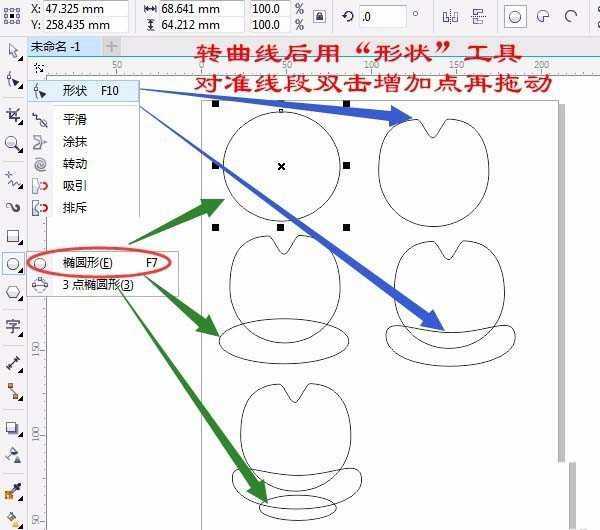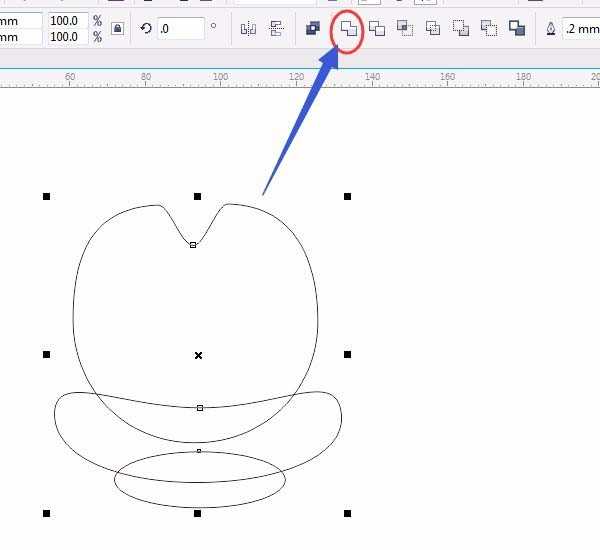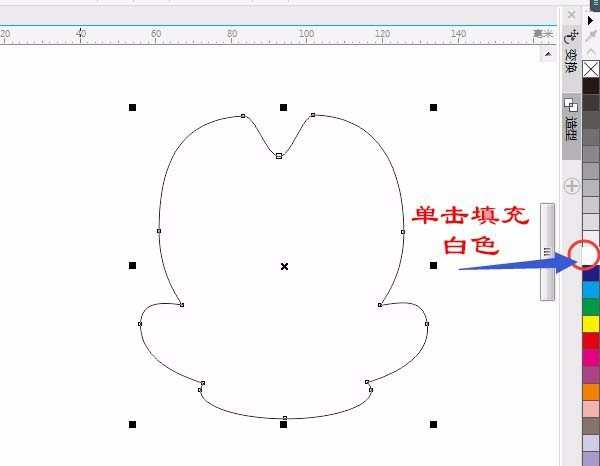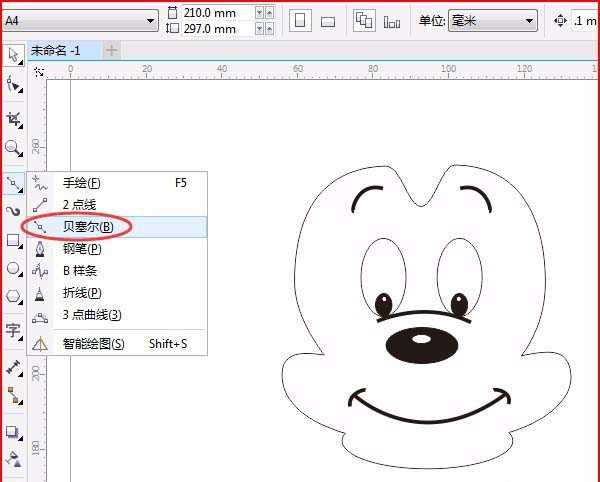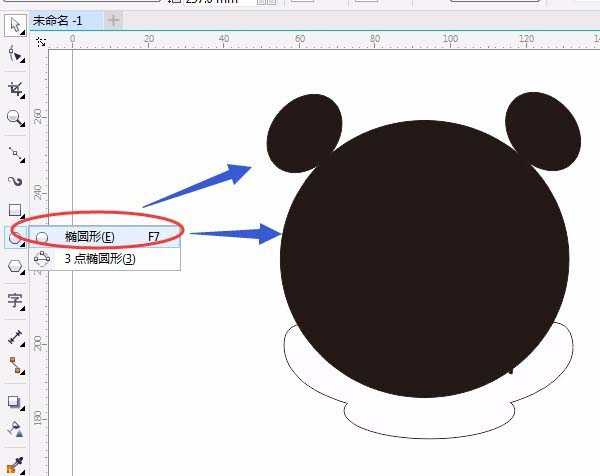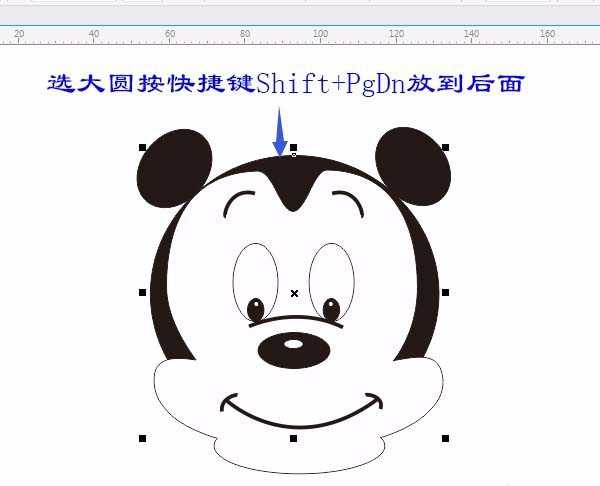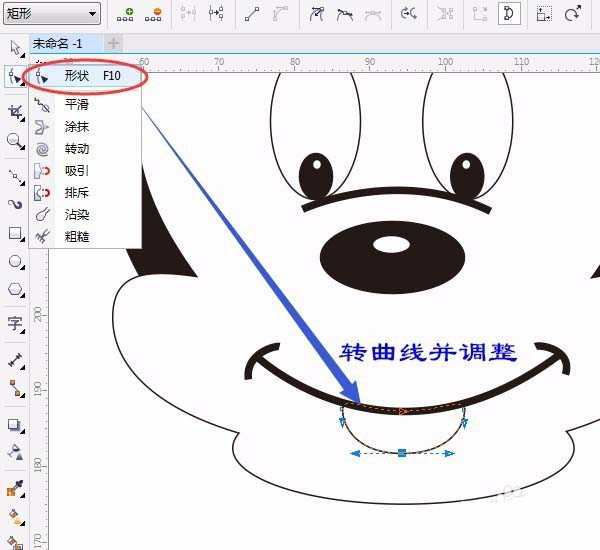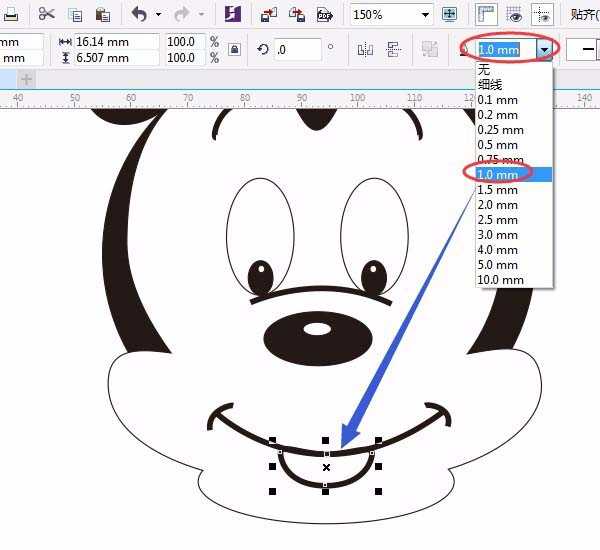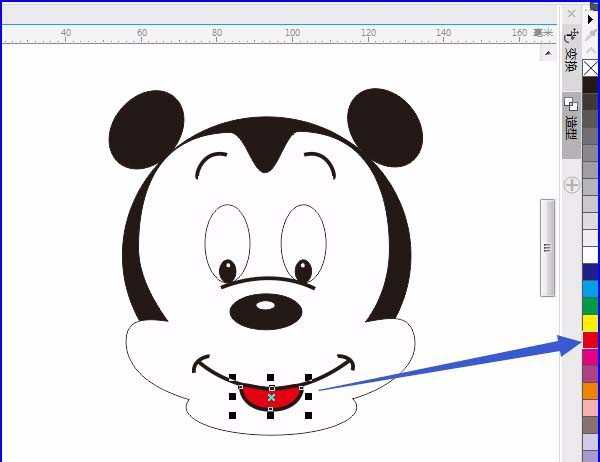幽灵资源网 Design By www.bzswh.com
cdr中想要绘制一个卡通的米老鼠,该怎么绘制呢?下面我们就来看看详细的教程。
- 软件名称:
- CorelDRAW X7 简体中文正式版
- 软件大小:
- 419MB
- 更新时间:
- 2016-03-18立即下载
1、单击用“椭圆形工具”画几个椭圆,转为曲线(快捷键Ctrl+Q)或单击“属性栏”中转为曲线图标或单击“对象”菜单→转换为曲线,用“形状”工具调整,如图:
2、按快捷键“空格键”切换为“选择”工具框选所有圆形,单击“属性栏”中“合并”,填充为白色,如图:
3、单击用“椭圆形工具”画几个椭圆,有些填充为黑色,用“贝塞尔”工具画线段,并调整弧度、粗细,相同部分画好一部分再移动右击复制等,如图所示:
4、单击用“椭圆形工具”画出3个椭圆,一大两小椭圆,小椭圆旋转,并填充为黑色,如图所示:
5、单击大圆,按快捷键Shift+PgDn放到后面。如图:
6、单击用“椭圆形工具”画椭圆,转为曲线(快捷键Ctrl+Q),用“形状”工具调整,如图:
7、按“空格键”切换为“选择”工具,并在属性栏中选粗线,填充颜色为红色,如图所示:
以上就是cdr画米老鼠的教程,希望大家喜欢,请继续关注。
相关推荐:
cdrx8怎么绘制一个卡通人物卡片?
cdr X4怎么绘制一只黄色卡通的螃蟹?
CDR怎么使用贝塞尔工具画卡通人物并上色?
标签:
cdr,米老鼠
幽灵资源网 Design By www.bzswh.com
广告合作:本站广告合作请联系QQ:858582 申请时备注:广告合作(否则不回)
免责声明:本站文章均来自网站采集或用户投稿,网站不提供任何软件下载或自行开发的软件! 如有用户或公司发现本站内容信息存在侵权行为,请邮件告知! 858582#qq.com
免责声明:本站文章均来自网站采集或用户投稿,网站不提供任何软件下载或自行开发的软件! 如有用户或公司发现本站内容信息存在侵权行为,请邮件告知! 858582#qq.com
幽灵资源网 Design By www.bzswh.com
暂无评论...